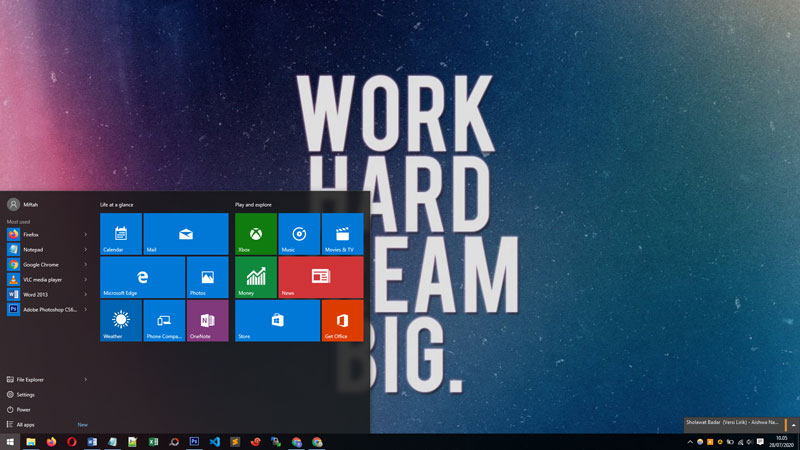Dalam Microsoft Windows 10, fitur Search yang ada di dalamnya memiliki fungsi yang sangat penting. Dengan fitur ini, Anda bisa menemukan aplikasi dan juga file yang ada di dalam komputer dengan mudah dan cepat.
Akan tetapi, terkadang fitur ini tidak berfungsi dengan baik. Jika Anda mengalami masalah tersebut, berikut cara mengatasi Search Windows 10 tidak berfungsi yang bisa Anda coba.
Untuk menangani permasalah ini, ada dua cara yang bisa Anda lakukan. Anda bisa mencoba kedua cara tersebut jika salah satu cara yang dipilih tidak membuahkan hasil.
Oleh sebab itu, Anda harus memperhatikan setiap langkah yang diberikan agar tidak terjadi kesalahan yang berakibat pada kegagalan. Langsung saja, berikut cara untuk mengatasi Search di Windows 10 yang tidak berfungsi.
Menjalankan Perintah SFC di Windows 10
Dapat dikatakan jika beberapa fitur yang ada di Windows 10 belum bisa berfungsi jika Anda belum menjalankan perintah SFC.
Nah, mungkin saja fitur Search yang ada di Windows 10 Anda tidak bisa digunakan karena belum dijalankannya perintah SFC. Untuk itu, berikut ini tahapan yang perlu dilakukan untuk menjalankan perintah SFC pada Windows 10.
- Langkah pertama, Anda perlu melakukan restart pada PC atau laptop yang digunakan terlebih dahulu.
- Jika PC atau laptop sudah menyala kembali, maka klik kombinasi tombol “Windows + X” pada keyboard untuk membuka Command Prompt.
- Ketika Command Prompt sudah terbuka, maka tulislah perintah berupa “sfc / scannow”, dan tekan Enter.
- Apabila proses scanning sudah selesai, disarankan untuk merestart ulang PC atau laptop kambali.
- Setelah itu, buka Task Manager dan klik pada Tab Proccess dan temukan opsi Cortana.
- Jika sudah ketemu, maka klik kanan pada Cortana dan klik opsi “End Task”.
- Cobalah untuk menggunakan fitur Search pada Windows 10 seperti biasa.
Memeriksa Layanan Search di Windows 10
Apabila cara yang dijelaskan sebelumnya tidak berhasil, maka jangan menyerah dulu. Anda bisa mencoba memeriksa layanan Search yang ada pada Windows 10. Search merupakan sebuah fitur pada Windows yang berjalan di latar belakang.
Fitur untuk juga diatur ketika Windows startup secara otomatis. Untuk itu, Anda dapat memeriksa layanan tersebut dan melakukan restart dengan cara berikut ini.
Berikut cara memperbaiki search Windows 10 yang tidak berfungsi:
- Pertama tekan kombinasi tombol “Windows + R” pada keyboard untuk membuka jendela “Run”.
- Jika jendela Run sudah terbuka, maka Anda perlu menuliskan perintah berupa “services.msc” dan klik pada opsi OK.
- Nantinya akan muncul sebuah jendela baru, dan Anda bisa mencari “Windows Search”.
- Jika Anda sudah berhasil menemukannya, maka klik kanan pada “Windows Search” tersebut dan klik pada opsi Restart.
- Ketika Anda sudah melakukan Restart pada “Windows Search”, klik kanan lagi pada tulisan tersebut lalu pilih opsi Properties.
- Anda juga perlu memastikan jika pada Tab General, sudah diatur pada kondisi Automatic.
- Setelah itu, buka Tab Recovery, dan pilih opsi Restart the Services.
- Apabila Anda sudah melakukan semuanya dengan benar, maak tinggal klik OK dan Anda bisa langsung mencoba fitur Search Windows 10 yang tadinya tidak berfungsi.
Kedua cara mengatasi Search Windows 10 tidak berfungsi yang sudah dijelaskan di atas, tentunya akan membantu Anda agar fitur Search yang ada pada Windows 10 kembali bisa digunakan.
Baca juga: Cara Mengatasi Undoing Changes Made to Your Computer
Namun jika semua cara yang telah dijelaskan tidak juga berhasil, maka Anda dapat mencoba melakukan update pada Windows 10 yang digunakan atau melakukan instal ulang Windows 10.